
سیستم عامل آندروید هنوز ایده آل نیست، از زمان به زمان، کاربران با شکست های مختلف و خطاهای مختلف در کار او مواجه هستند. "نرم افزار را دانلود نکردید ... (کد خطا: 403)" - یکی از این مشکلات ناخوشایند. در این مقاله، دلایل آن را مطرح می کنید و چگونه آن را از بین ببرید.
هنگام دانلود برنامه ها، 403 خطا را از بین ببرید
دلایل آن در Markete Play می تواند 403 رخ دهد، چند وجود دارد. ما اصلی آنها را برجسته می کنیم:
- کمبود مکان آزاد در حافظه گوشی هوشمند؛
- شکست ارتباطی یا اتصال به اینترنت ضعیف؛
- تلاش ناموفق برای اتصال به خدمات Google؛
- مسدود کردن دسترسی به سرورها از "شرکت خوب"؛
- قفل دسترسی به سرورها از ارائه دهنده.
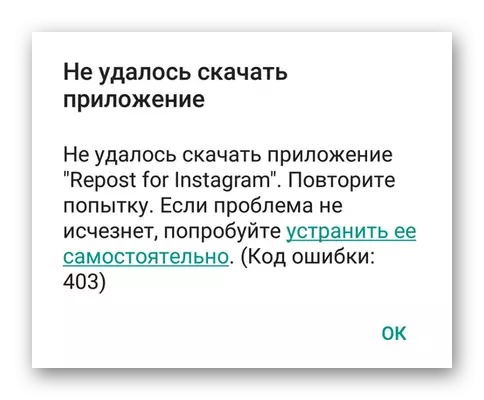
تصمیم گیری می کند که با دانلود نرم افزار مواجه می شود، می توانید این مشکل را از بین ببرید تا ما بیشتر از آن استفاده کنیم. اگر دلیل نتوانسته است تعیین شود، توصیه می کنیم به طور متناوب تمام مراحل زیر را که در زیر شرح داده شده انجام شود.
روش 1: اتصال به اینترنت را بررسی و پیکربندی کنید
شاید خطا 403 موجب ناپایدار، ضعیف یا به سادگی یک اتصال آهسته با اینترنت شود. همه چیز که می تواند در این مورد توصیه شود، راه اندازی مجدد Wi-Fi یا اینترنت تلفن همراه است، بسته به آنچه که در حال حاضر استفاده می کنید. به طور خلاصه، شما همچنین می توانید سعی کنید به یک شبکه بی سیم دیگر متصل شوید یا یک مکان را با پوشش 3G یا 4G پایدار تر پیدا کنید.علاوه بر ابزارهای استاندارد برای تمیز کردن حافظه بر روی گوشی هوشمند، می توانید از نرم افزار شخص ثالث استفاده کنید. این جزئیات بیشتر در یک مقاله جداگانه در وب سایت ما نوشته شده است.
ادامه مطلب: نحوه تمیز کردن گوشی های هوشمند آندروید از زباله
روش 3: تمیز کردن بازار صفحه کش
یکی از علل خطا 403 ممکن است بازار بازی خود باشد، دقیق تر، اطلاعات موقت و حافظه پنهان، که در مدت زمان طولانی از آن انباشته شده است. تنها راه حل در این مورد تمیز کردن اجباری آن است.
- "تنظیمات" گوشی هوشمند خود را باز کنید و به طور متناوب به بخش "برنامه ها" بروید و سپس به لیست برنامه های نصب شده بروید.
- بازار بازی را پیدا کنید و با توجه به نام او ضربه بزنید. در پنجره ای که باز می شود، "ذخیره سازی" را انتخاب کنید.
- روی "Clear Kesh" کلیک کنید و اقدامات خود را در صورت لزوم تأیید کنید.
- بازگشت به لیست برنامه های نصب شده و پیدا کردن خدمات Google Play وجود دارد. باز کردن اطلاعات صفحه در مورد این نرم افزار، روی مورد "ذخیره سازی" برای باز کردن آن ضربه بزنید.
- روی دکمه Clear KeSh کلیک کنید.
- خروج از تنظیمات و راه اندازی مجدد دستگاه، و پس از آن شروع، بازار بازی را باز کنید و سعی کنید یک نرم افزار مشکل ایجاد کنید.
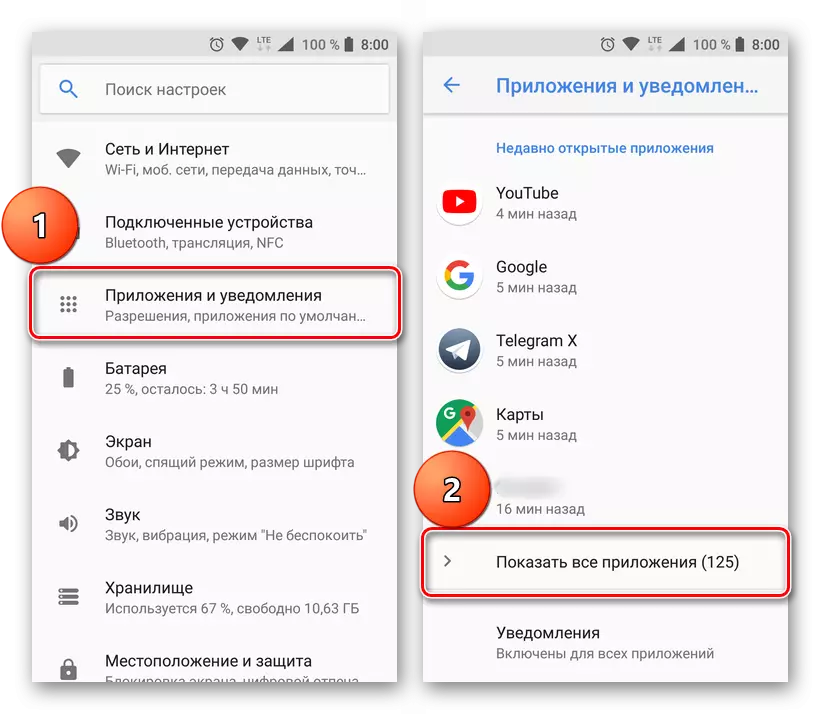
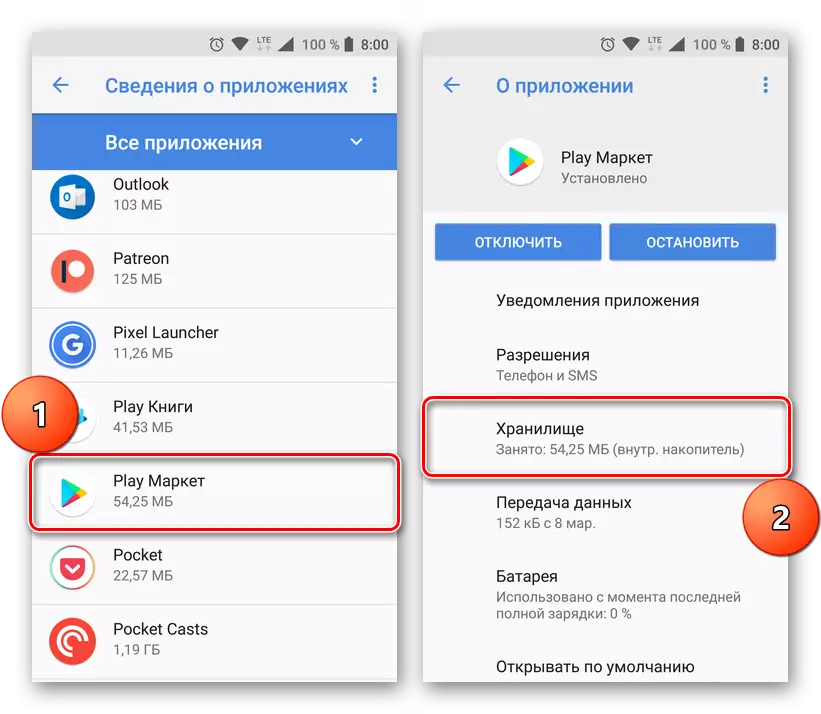
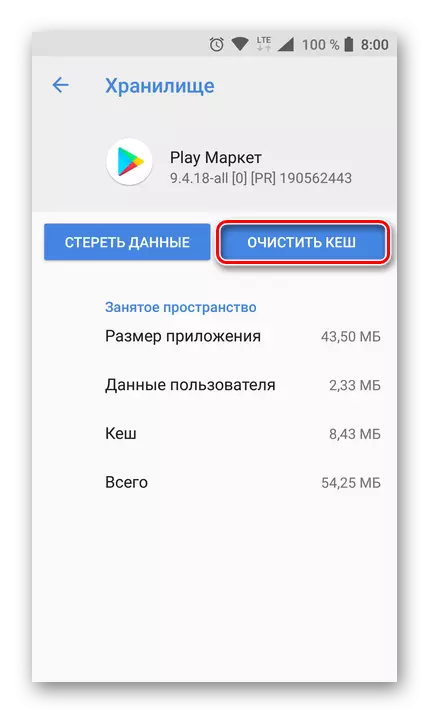
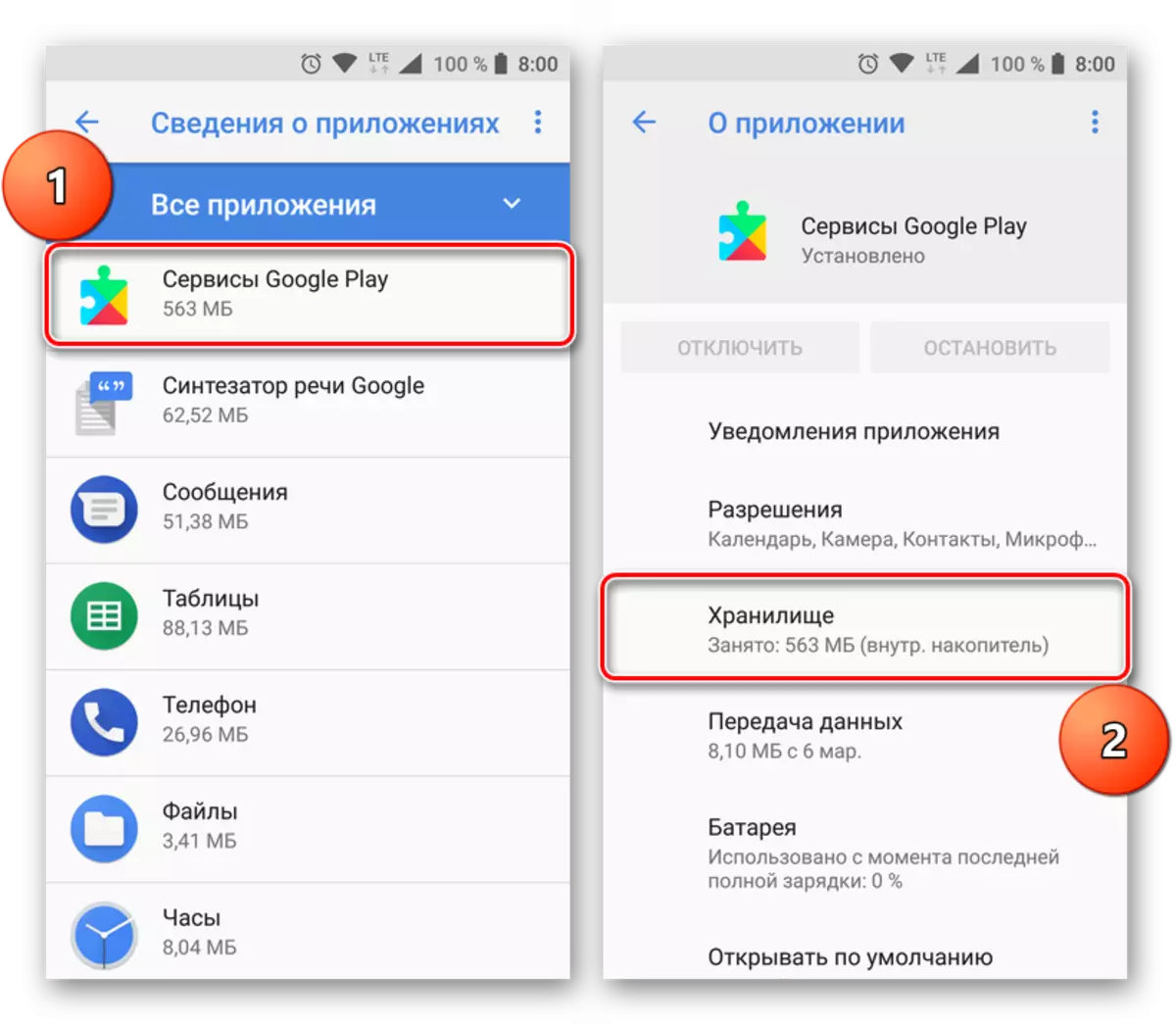
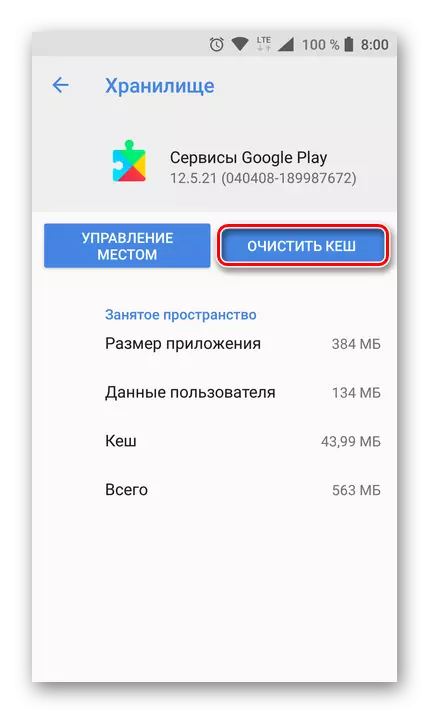
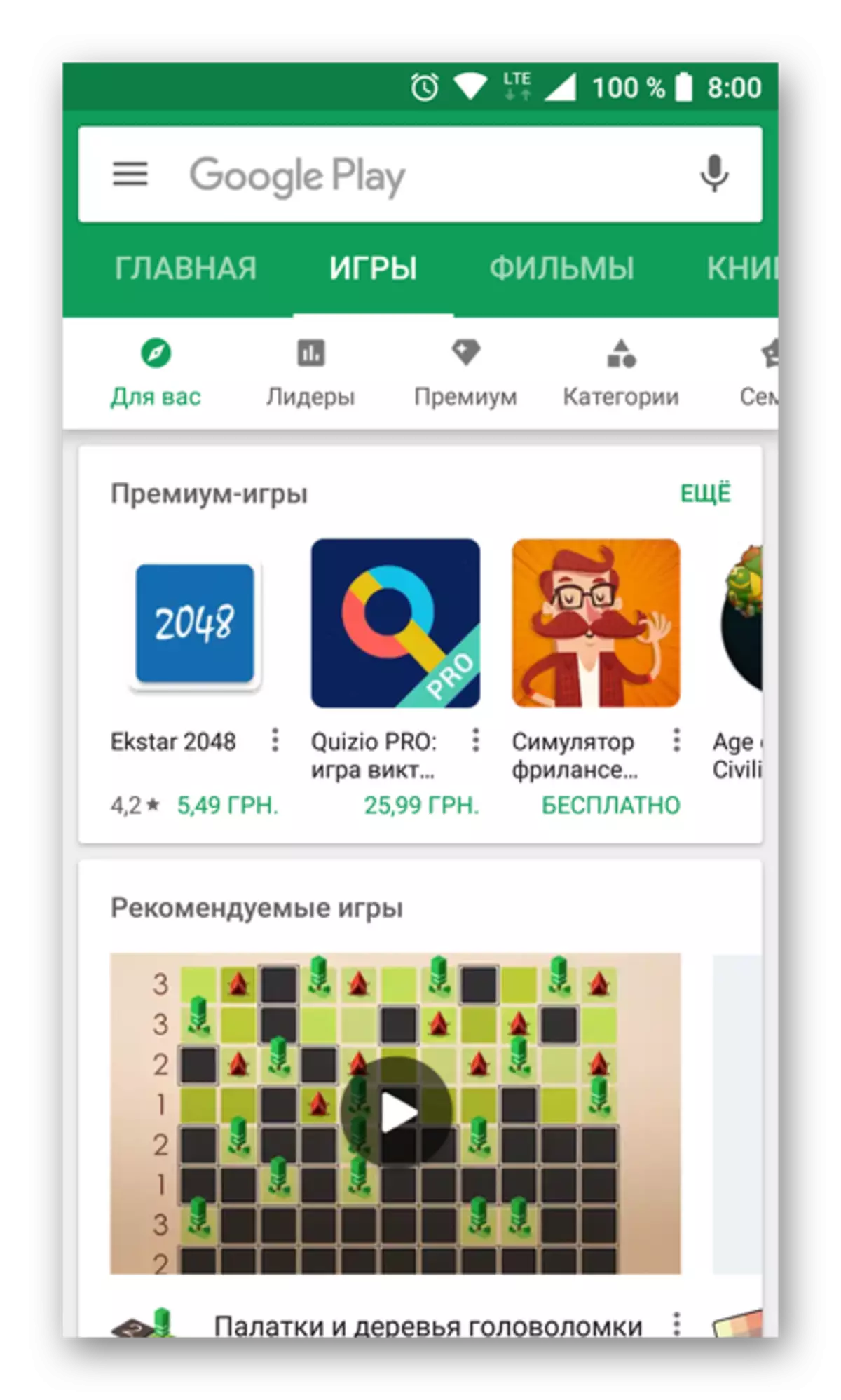
چنین روش ساده ای مانند تمیز کردن برنامه کاربردی نرم افزاری Google-Shop و Services - اغلب به شما اجازه می دهد تا از چنین خطاها خلاص شوید. اغلب، اما نه همیشه، بنابراین، اگر این روش به شما کمک نکند خلاص شدن از شر مشکل، به راه حل بعدی بروید.
روش 4: امکان هماهنگ سازی داده ها را فعال کنید
خطا 403 ممکن است به دلیل مشکلات هماهنگ سازی داده های حساب Google رخ دهد. بازار بازی، که بخشی جدایی ناپذیر از خدمات برند یک شرکت خوب است، می تواند به طور دقیق به دلیل عدم تبادل اطلاعات با سرورها، نادرست عمل کند. برای فعال کردن هماهنگ سازی، باید موارد زیر را انجام دهید:
- باز کردن "تنظیمات"، پیدا کردن آیتم "حساب ها" وجود دارد (ممکن است "حساب ها و هماهنگ سازی" یا "کاربران و حساب ها" نامیده شود) و به آن بروید.
- حساب Google خود را پیدا کنید، در مقابل که ایمیل شما مشخص شده است. برای این مورد برای رفتن به پارامترهای اصلی آن ضربه بزنید.
- بسته به نسخه آندروید بر روی گوشی های هوشمند خود، یکی از موارد زیر را انجام دهید:
- در گوشه سمت راست بالا، به موقعیت فعال Tumbler مسئول هماهنگ سازی داده ها بروید؛
- در مقابل هر آیتم این بخش (راست)، روی دکمه در فرم دو تیرانداز دایره ای کلیک کنید.
- بر روی فلش های دایره ای به سمت چپ کتیبه "همگام سازی حساب ها" کلیک کنید.
- این اقدامات ویژگی همگام سازی داده را فعال می کند. حالا شما می توانید از تنظیمات خارج شوید و PlayMark را اجرا کنید. سعی کنید نصب برنامه را نصب کنید.
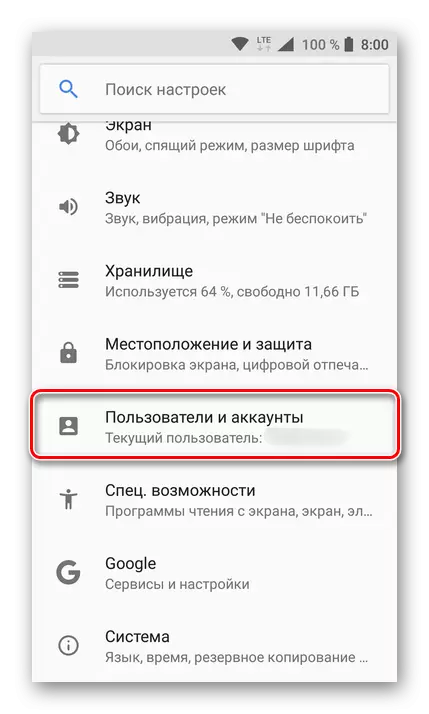


با احتمال زیاد، خطا با کد 403 حذف خواهد شد. به طور موثر تر مبارزه با مشکل مورد توجه، توصیه می شود به طور متناوب برای انجام مراحل شرح داده شده در روش 1 و 3، و تنها پس از آن چک و در صورت لزوم، ویژگی هماهنگ سازی داده ها را با حساب Google فعال کنید.
روش 5: تنظیم مجدد به تنظیمات کارخانه
اگر هیچ کدام از گزینه های فوق برای حل مشکلات با نصب برنامه های کاربردی از بازار بازی کمک نمی کند، همچنان به روش رادیکال بیشتر متوسل می شود. پس از کاهش گوشی های هوشمند به تنظیمات کارخانه، شما آن را به دولت بازگردانید که به طور مستقیم پس از خرید و اولین راه اندازی آن است. در نتیجه، سیستم به سرعت و پایدار کار خواهد کرد، و هیچ خرابی با اشتباهات نگران نباشید. شما می توانید از یک مقاله جداگانه در وب سایت ما یاد بگیرید چگونه دستگاه خود را فاش کنید.
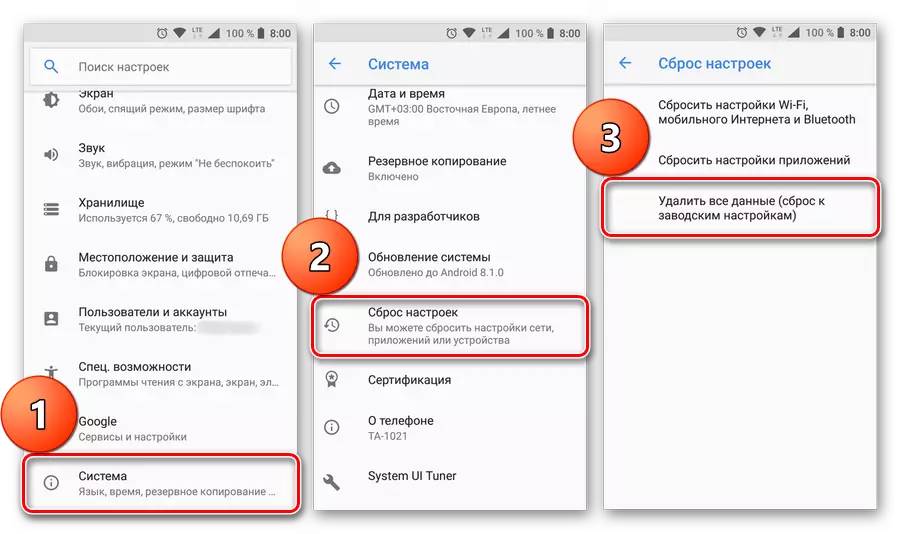
ادامه مطلب: بازنشانی گوشی های هوشمند آندروید به تنظیمات کارخانه
معایب قابل توجهی از این روش این است که این امر به معنای حذف کامل تمام داده های کاربر، برنامه ها و تنظیمات نصب شده است. و قبل از ادامه به اجرای این اقدامات غیرقابل برگشت، ما به شدت توصیه نسخه پشتیبان از تمام داده های مهم را توصیه می کنیم. برای انجام این کار، می توانید از یکی از روش های توصیف شده در مقاله پشتیبان دستگاه استفاده کنید.
ادامه مطلب: پشتیبان گیری داده ها از گوشی های هوشمند قبل از سیستم عامل
راه حل برای ساکنان کریمه
دارندگان دستگاه های اندرویدی که در کریمه زندگی می کنند ممکن است به دلیل برخی محدودیت های منطقه ای، خطای 403 در بازار بازی را تجربه کنند. علت آنها واضح است، بنابراین ما به جزئیات نمی رویم. ریشه مشکل این است که مسدود شدن اجباری دسترسی به خدمات مارک گوگل و / یا سرورهای مستقیما سرور. این محدودیت ناخوشایند می تواند از هر دو شرکت و ارائه دهنده و / یا اپراتور تلفن همراه ادامه یابد.راه حل های دو - با استفاده از یک فروشگاه نرم افزاری جایگزین برای آندروید یا شبکه مجازی خصوصی (VPN) وجود دارد. دومی، به هر حال، می تواند به عنوان یک نرم افزار شخص ثالث اجرا شود و با انجام پیکربندی دستی.
روش 1: با استفاده از مشتری VPN شخص ثالث
مهم نیست که طرف شما دسترسی به یک یا چند ویژگی کاربردی بازار بازی را مسدود کرده است، ممکن است این محدودیت ها را با استفاده از یک مشتری VPN دور نگه دارید. برای دستگاه های مبتنی بر Android، بسیاری از این برنامه های کاربردی توسعه یافته اند، اما مشکل این است که با توجه به خطاهای منطقه ای (در این مورد) 403 نصب از فروشگاه رسمی هر یک از آنها کار نخواهد کرد. ما باید به کمک منابع وب موضوعی مانند XDA، 4PDA، APKMirror و مانند آن استفاده کنیم.
به عنوان مثال، یک مشتری رایگان توربو VPN استفاده خواهد شد. علاوه بر این، ما می توانیم راه حل هایی مانند Shield Hotspot یا VPN Avast را توصیه کنیم.
- پس از پیدا کردن نصب برنامه مناسب، آن را در درایو گوشی های هوشمند خود قرار دهید و نصب کنید. برای انجام این کار، باید موارد زیر را انجام دهید:
- اجازه نصب برنامه های کاربردی از منابع شخص ثالث. در "تنظیمات"، بخش امنیتی را باز کرده و مورد نصب را از منابع ناشناخته فعال کنید.
- نرم افزار خود را نصب کنید. با استفاده از یک مدیر فایل داخلی یا شخص ثالث، به پوشه با فایل APK دانلود شده بروید، آن را اجرا کنید و نصب را تأیید کنید.
- سرویس VPN را اجرا کنید و سرور مناسب را انتخاب کنید یا اجازه دهید برنامه را انجام دهد. علاوه بر این، لازم است که اجازه شروع و استفاده از شبکه مجازی خصوصی را فراهم کند. فقط روی "OK" در پنجره پاپ آپ کلیک کنید.
- پس از اتصال به سرور انتخاب شده، می توانید مشتری VPN را به حداقل برسانید (وضعیت عملیات آن در پرده نمایش داده می شود).
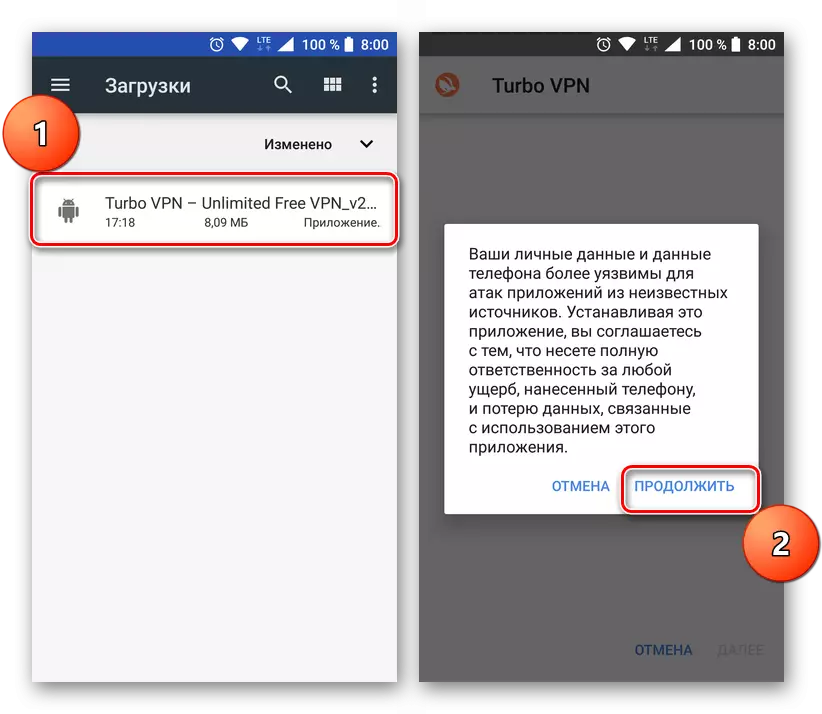
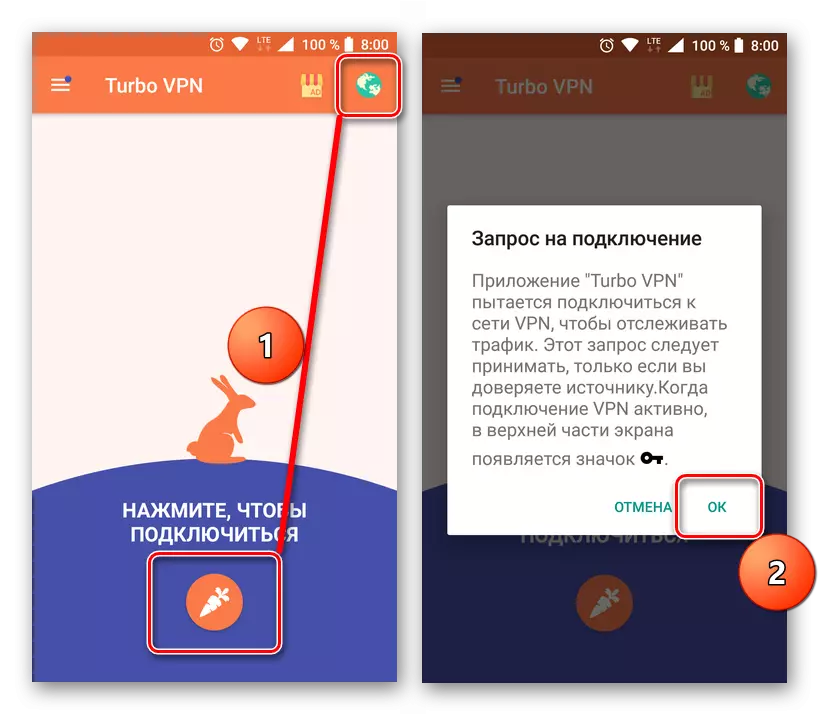
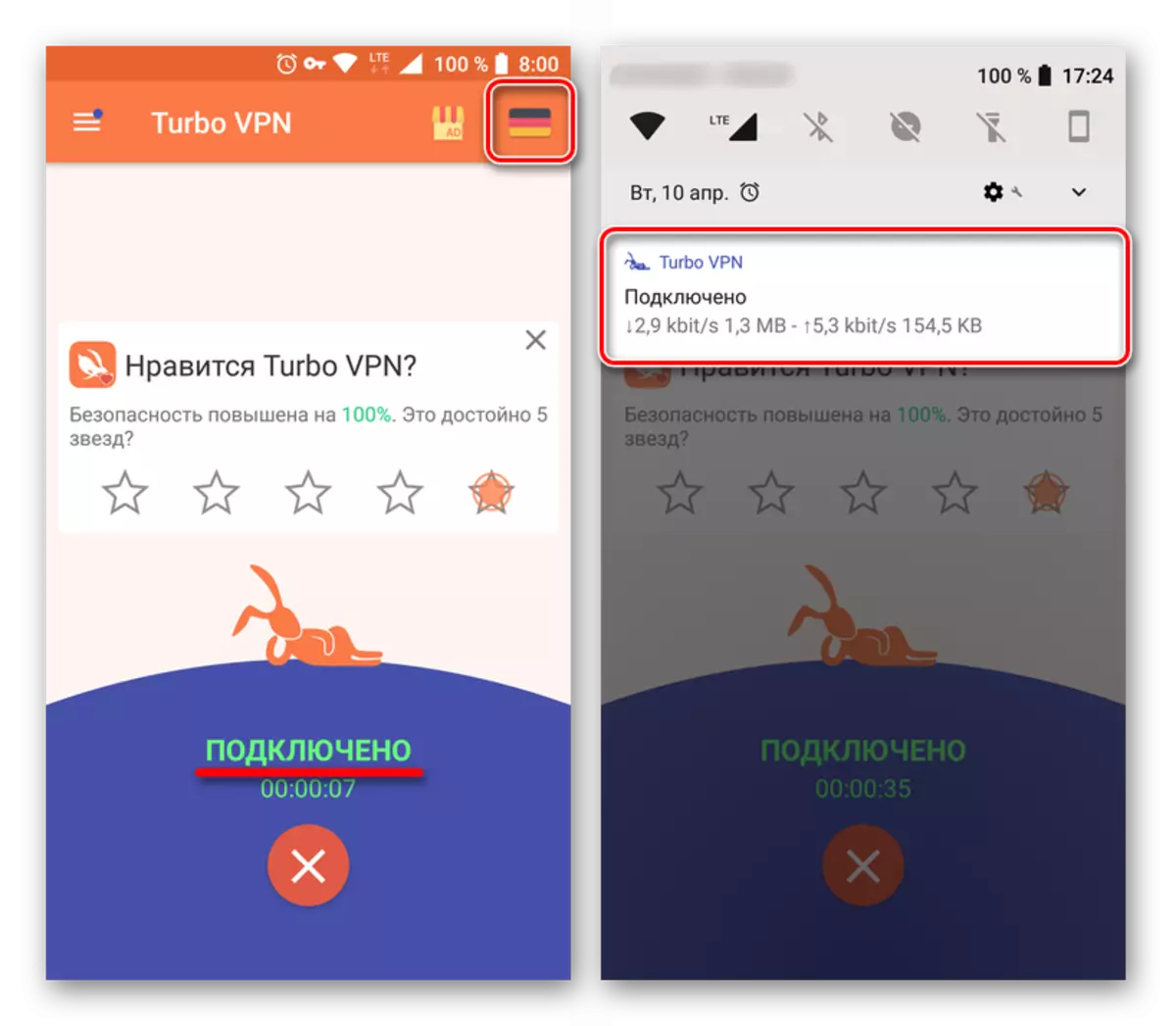
در حال حاضر بازار بازی را شروع کنید و برنامه را نصب کنید، هنگامی که سعی می کنید دانلود کنید که کدام خطا 403 رخ می دهد. نصب خواهد شد.
مهم: ما به شدت توصیه می کنیم با استفاده از VPN تنها زمانی که واقعا لازم است. با نصب برنامه مورد نظر و به روز رسانی تمام دیگران، سرور را از بین ببرید، با استفاده از آیتم مربوطه در پنجره اصلی برنامه مورد استفاده استفاده کنید.
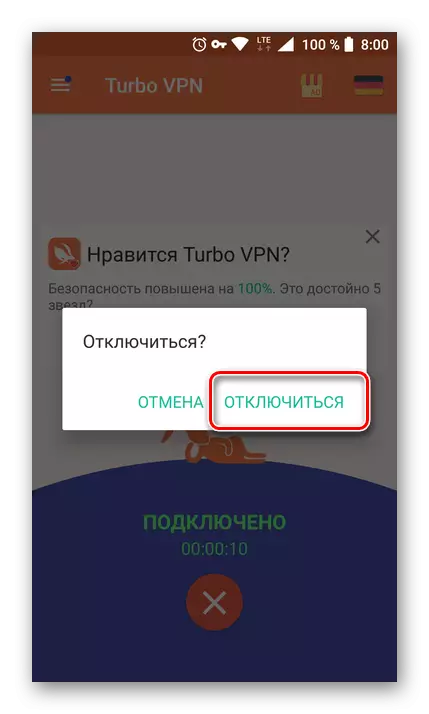
استفاده از یک مشتری VPN یک راه حل عالی در همه موارد است که لازم است هر گونه محدودیت دسترسی را در اختیار داشته باشید، اما به وضوح لازم نیست که سوء استفاده شود.
روش 2: راه اندازی اتصال VPN به صورت دستی
اگر شما نمی خواهید یا به دلایلی نمیتوانید یک برنامه شخص ثالث را دانلود کنید، پیکربندی کنید و VPN را بر روی گوشی هوشمند خود تنظیم کنید. این کاملا ساده است.
- باز کردن "تنظیمات" دستگاه تلفن همراه خود، به بخش "شبکه بی سیم" بروید (یا "شبکه و اینترنت").
- روی «بیشتر» کلیک کنید تا یک منوی اضافی را باز کنید که حاوی شیء VPN باشد. در آندروید 8، آن را به طور مستقیم در تنظیمات "شبکه و اینترنت" واقع شده است. آن را انتخاب کنید
- در نسخه های قدیمی Android به طور مستقیم هنگامی که شما به بخش تنظیمات بروید، ممکن است لازم باشد کد PIN را مشخص کنید. هر چهار رقم را وارد کنید و مطمئن شوید که آنها را به یاد داشته باشید و بهتر بنویسید.
- بعد، در گوشه سمت راست بالا، روی علامت "+" ضربه بزنید تا یک اتصال VPN جدید ایجاد کنید.
- شبکه ای را که هر نام مناسب را برای شما ایجاد کرده اید تنظیم کنید. اطمینان حاصل کنید که PPTP به عنوان نوع پروتکل انتخاب شده است. در قسمت آدرس سرور، شما باید آدرس VPN را مشخص کنید (صادر شده توسط برخی از ارائه دهندگان).
- پس از پر کردن تمام فیلدها، بر روی دکمه ذخیره کلیک کنید تا شبکه خصوصی مجازی خود را ایجاد کنید.
- برای اتصال به آن ضربه بزنید، نام کاربری و رمز عبور را وارد کنید (در Android 8، داده های مشابه در مرحله قبلی معرفی شد). برای ساده سازی روش اتصالات بعدی، جعبه را در مقابل "اطلاعات ذخیره حساب" مورد بررسی کنید. روی دکمه اتصال کلیک کنید.
- وضعیت اتصال VPN فعال در پانل اعلان ها نمایش داده می شود. با کلیک بر روی آن، اطلاعات مربوط به مقدار داده های دریافت شده و دریافت شده را مشاهده خواهید کرد، مدت زمان اتصال، و همچنین می توانید آن را غیرفعال کنید.
- در حال حاضر به بازار بازی بروید و برنامه را نصب کنید - 403 خطا شما را تحریف نمی کند.
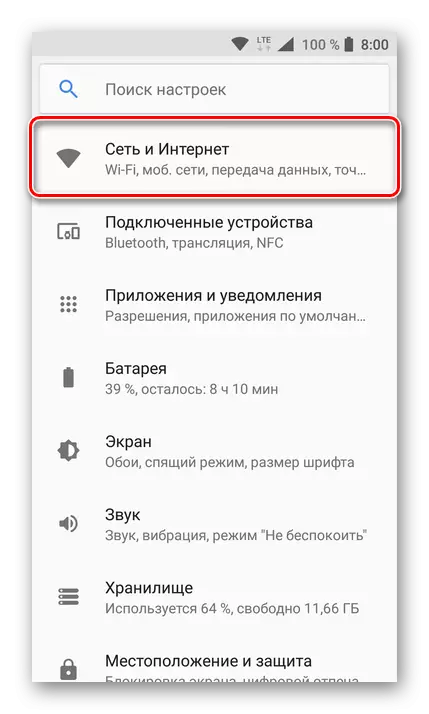
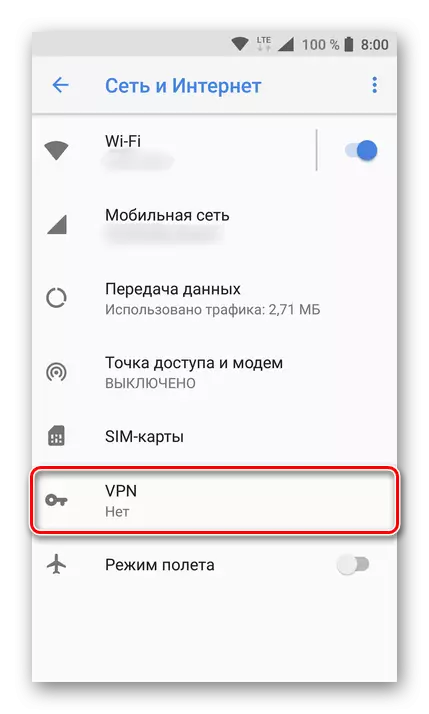
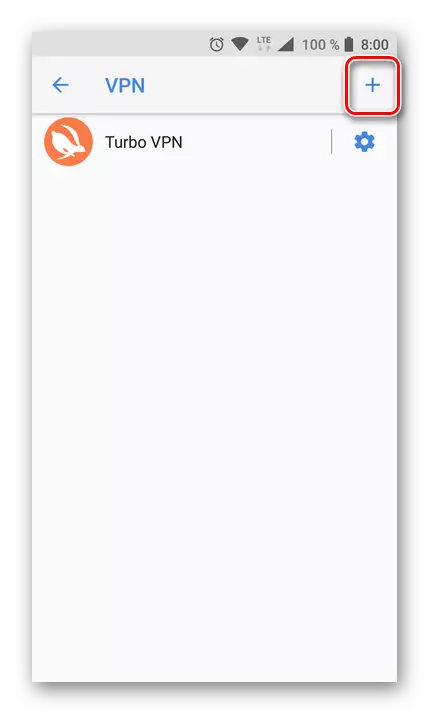
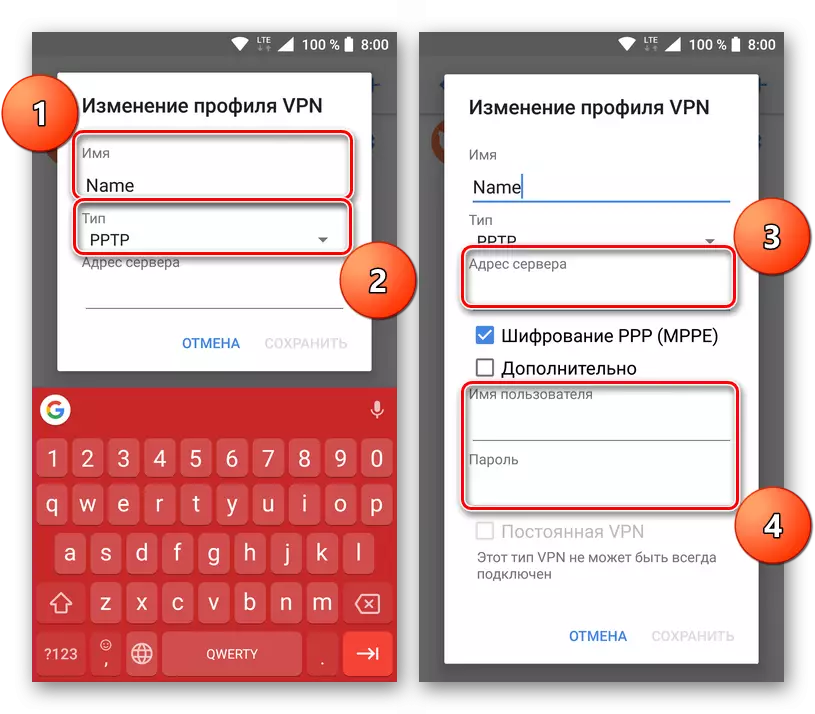
نکته: در دستگاه های با Android 8 در همان پنجره، نام کاربری و رمز عبور مورد نیاز برای اتصال به VPN ایجاد شده وارد شده است.
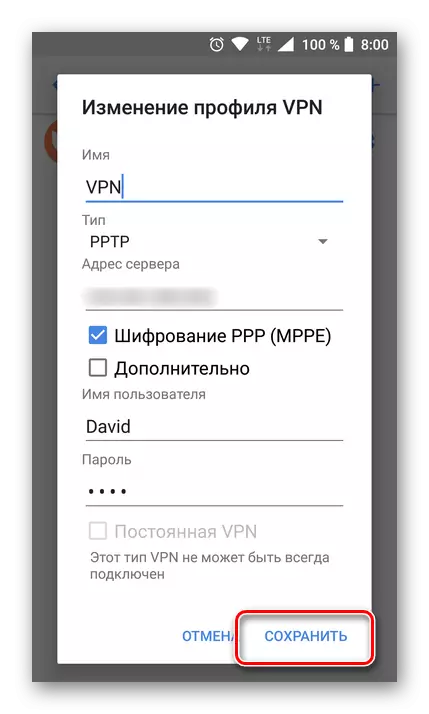
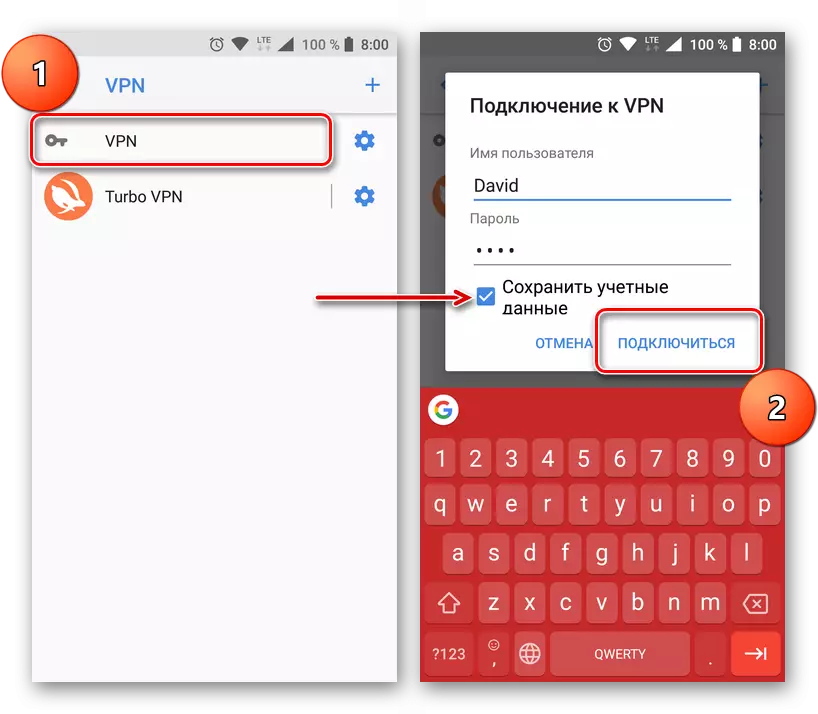
همانطور که در مورد مشتریان VPN شخص ثالث، ما توصیه می کنیم با استفاده از یک اتصال مستقل به صورت مستقل به صورت مورد نیاز استفاده کنید و فراموش نکنید که آن را غیرفعال کنید.
همچنین بخوانید: راه اندازی و استفاده از VPN در آندروید
روش 3: نصب یک فروشگاه برنامه جایگزین
بازی بازار، با توجه به "رسمی" آن، بهترین برنامه کاربردی برای سیستم عامل آندروید است، اما دارای گزینه های زیادی است. مشتریان شخص ثالث مزایای خود را نسبت به نرم افزار برند دارند، اما نقص نیز وجود دارد. بنابراین، همراه با نسخه های رایگان برنامه های پرداخت شده، امکان یافتن و غیرقابل دسترس و یا به سادگی ارائه می دهد.
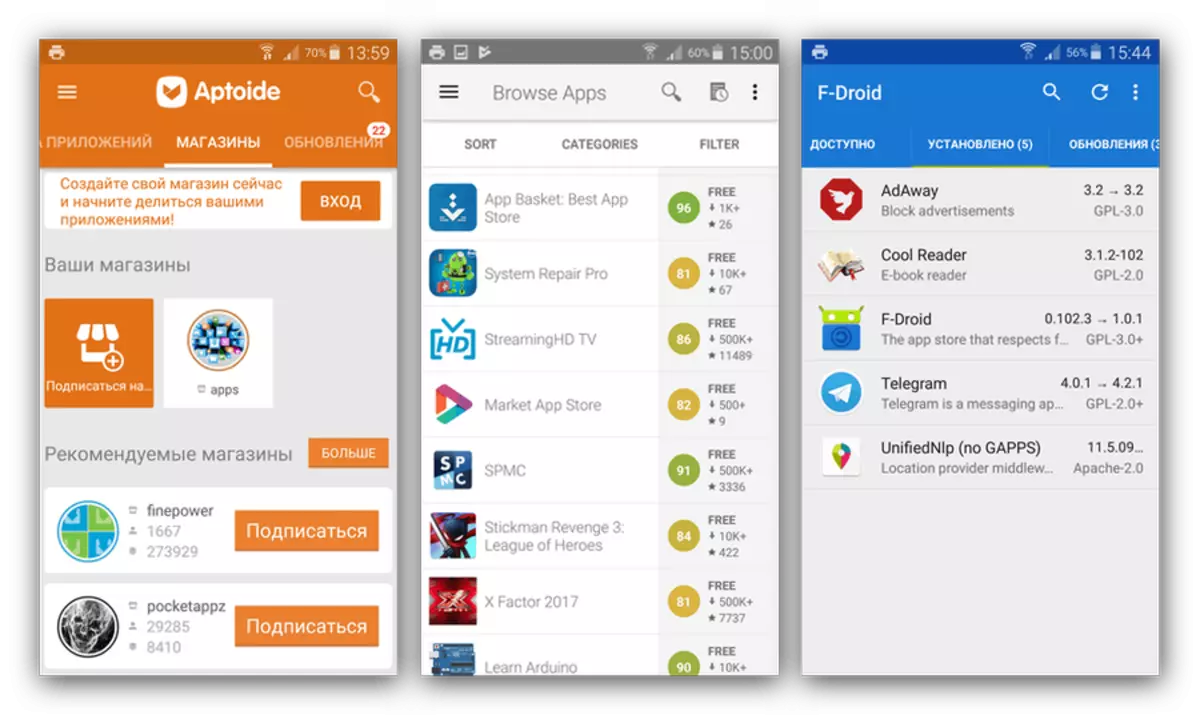
در صورتی که هیچ یک از روشهایی که در بالا توضیح داده نشد کمک به حذف خطا 403، استفاده از بازار از یکی از توسعه دهندگان شخص ثالث تنها راه حل ممکن برای این مشکل است. در سایت ما یک مقاله دقیق در مورد چنین مشتریان وجود دارد. پس از خواندن او، شما نه تنها می توانید یک فروشگاه مناسب برای خودتان را انتخاب کنید، بلکه همچنین در مورد جایی که آن را دانلود کنید و نحوه نصب بر روی گوشی های هوشمند خود را نیز بدانید.
ادامه مطلب: بهترین گزینه ها برای بازی کردن بازار
نتیجه
خطای 403 در این مقاله یک مجموعه نسبتا جدی در کار بازار بازی است و به شما اجازه نمی دهد از عملکرد اساسی خود استفاده کنید - نصب برنامه های کاربردی. همانطور که نصب کردیم، او دلایل زیادی برای ظاهر دارد و گزینه های راه حل حتی بیشتر است. ما امیدواریم که این مواد برای شما مفید باشد و به طور کامل از بین بردن چنین مشکل ناخوشایند کمک کرد.
